Полный гайд по оружию Fortnite: описание, характеристики, советы
Оружие fortnite. Fortnite - популярная онлайн-игра в жанре “королевская битва”, разработанная и изданная Epic Games. Одной из важнейших составляющих …
Читать статью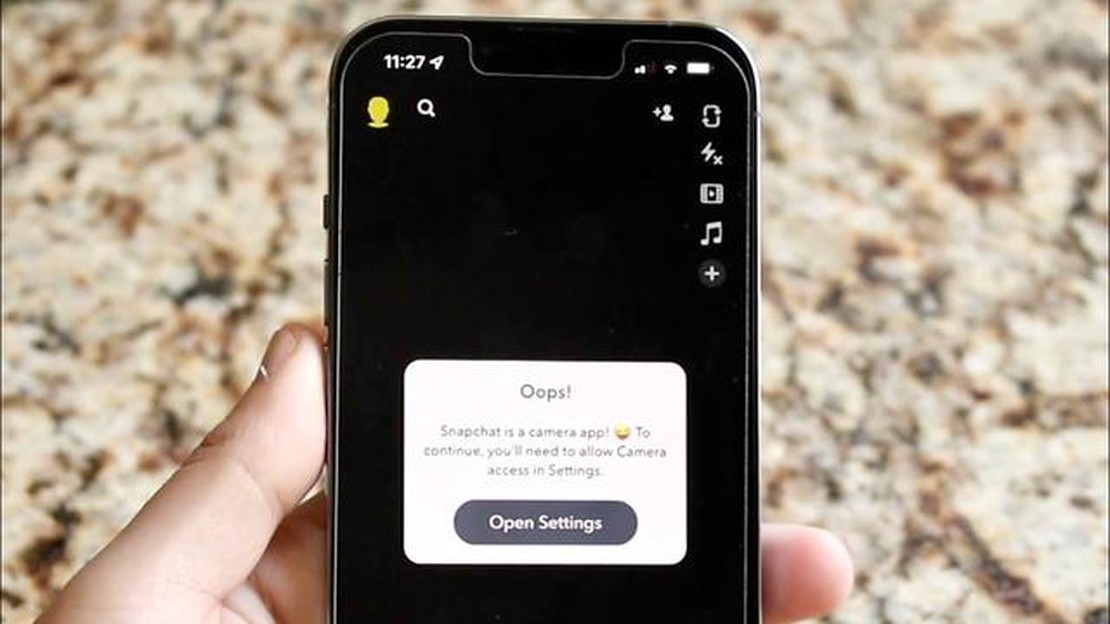
Если вы являетесь пользователем Snapchat и у вас не работает камера, вы не одиноки. Камера - важнейшая функция приложения, позволяющая делать фотографии и видеоролики, которыми можно поделиться с друзьями. Однако иногда камера может перестать работать по разным причинам, в результате чего вы не сможете использовать Snapchat в полной мере. Но не волнуйтесь, есть несколько шагов по устранению неполадок, которые помогут решить проблему неработающей камеры Snapchat.
Первое, что необходимо сделать, если камера Snapchat не работает, - проверить, имеет ли приложение необходимые разрешения для доступа к камере устройства. Для этого перейдите в настройки устройства, найдите приложение Snapchat и убедитесь, что разрешение на камеру включено. Если оно не включено, включите его и заново запустите приложение, чтобы убедиться, что камера снова работает.
Если включение разрешения камеры не помогло решить проблему, то следующим шагом будет перезагрузка устройства. Этот простой шаг часто позволяет устранить мелкие программные сбои, которые могут быть причиной неработоспособности камеры. Для этого просто выключите устройство, подождите несколько секунд, а затем снова включите его. После перезагрузки устройства снова откройте Snapchat и проверьте, работает ли теперь камера.
Если перезагрузка устройства не помогла устранить проблему, то следующим шагом по устранению неисправности будет очистка кэша приложения Snapchat. Кэш - это временные файлы, которые хранятся на устройстве для ускорения работы приложений, но они могут быть повреждены, что приводит к различным проблемам, включая проблемы с камерой. Чтобы очистить кэш приложения Snapchat, перейдите в настройки устройства, найдите приложение Snapchat и нажмите “Очистить кэш”. Затем снова запустите приложение и проверьте, работает ли теперь камера должным образом.
Если у вас возникли проблемы с неработающей камерой Snapchat, это может быть связано с несколькими причинами. Понимание этих причин поможет более эффективно устранить неполадки и решить проблему. Вот некоторые распространенные причины, по которым камера Snapchat может не работать:
Если эти распространенные причины не помогли решить проблему, возможно, на работу камеры Snapchat влияют другие факторы, характерные для вашего устройства или операционной системы. В этом случае решение проблемы можно найти, обратившись в службу поддержки Snapchat или на технических форумах и в сообществах.
Если у вас возникли проблемы с камерой Snapchat, одной из возможных причин может быть устаревшая версия приложения. Snapchat регулярно выпускает обновления с исправлениями и улучшениями, поэтому важно поддерживать приложение в актуальном состоянии.
Ниже описаны шаги по обновлению приложения Snapchat:.
Примечание: для загрузки обновления убедитесь, что устройство подключено к стабильному интернет-соединению.
После установки обновления запустите приложение Snapchat и проверьте, правильно ли работает камера. Если проблема сохраняется, перейдите к следующему шагу по устранению неполадок.
Если камера Snapchat не работает, это может быть связано с настройками разрешений на устройстве. Вот некоторые шаги, которые можно предпринять, чтобы убедиться, что Snapchat имеет необходимые разрешения для доступа к камере:
Если камера по-прежнему не работает, можно также попробовать очистить кэш и данные приложения Snapchat. Вот как это сделать:
Если ни один из описанных выше способов не помог, можно также попробовать удалить и переустановить приложение Snapchat. Помните, что при этом будут удалены все сохраненные чаты и воспоминания, поэтому перед удалением приложения обязательно сделайте их резервную копию.
Читайте также: Как исправить невозможность входа в Steam в 2023 году: Новые & Обновленные методы
Выполнив эти действия, вы сможете устранить все проблемы с разрешениями, которые могут быть причиной неработоспособности камеры Snapchat.
Если у вас возникли проблемы с камерой Snapchat, возможно, причина кроется в программном или системном сбое. Вот несколько шагов для устранения этих неполадок:
Читайте также: Электронные кошельки: безопасность и риски использования
Если после выполнения этих действий у вас по-прежнему возникают проблемы с камерой Snapchat, рекомендуем обратиться в службу поддержки Snapchat за дальнейшей помощью.
Если у вас возникли проблемы с камерой в приложении Snapchat, вы можете предпринять несколько шагов, чтобы решить эту проблему. Ниже приведено пошаговое руководство по устранению неполадок:
Начните с полного закрытия приложения Snapchat, а затем снова откройте его. Этот простой шаг иногда позволяет устранить временные сбои или ошибки, которые могут быть причиной неработоспособности камеры.
Убедитесь, что Snapchat имеет доступ к камере и микрофону вашего устройства. Для этого:
Очистка кэша приложения Snapchat может помочь решить различные проблемы, включая проблемы с камерой. Чтобы очистить кэш, выполните следующие действия:
Проверьте наличие обновлений для приложения Snapchat и установите их. Разработчики часто выпускают обновления для исправления ошибок и улучшения работы приложения, включая проблемы, связанные с камерой.
Если проблема с камерой сохраняется, попробуйте удалить и переустановить приложение Snapchat. Это поможет устранить поврежденные файлы или настройки, которые могут быть причиной проблемы.
Если ни один из описанных выше шагов не помог решить проблему с камерой в Snapchat, возможно, необходимо обратиться в службу поддержки Snapchat за дополнительной помощью. Они могут предоставить конкретные шаги по устранению неполадок или обновления, связанные с возникшей проблемой.
Выполнив эти действия, вы, надеюсь, сможете устранить проблему неработающей камеры в приложении Snapchat и снова начать снимать моменты и делиться ими с друзьями.
Причин, по которым камера Snapchat не работает, может быть несколько. Это может быть проблема с программным обеспечением, проблема с камерой устройства или сбой в самом приложении Snapchat. Для устранения проблемы попробуйте выполнить такие действия, как перезагрузка устройства, обновление приложения Snapchat или очистка кэша приложения.
Переустановка приложения Snapchat иногда может устранить проблему неработающей камеры. Однако перед переустановкой можно попробовать выполнить другие действия по устранению неполадок, например перезагрузить устройство, обновить приложение или очистить кэш приложения. Если ни одно из этих действий не помогло, можно удалить приложение и заново установить его из магазина приложений. Только не забудьте сохранить все важные снимки или сообщения перед удалением, так как они могут быть удалены.
Причин неработоспособности камеры Snapchat может быть несколько. Это может быть программный сбой, устаревшая версия приложения, недостаточное количество разрешений или проблема с самой камерой устройства.
Оружие fortnite. Fortnite - популярная онлайн-игра в жанре “королевская битва”, разработанная и изданная Epic Games. Одной из важнейших составляющих …
Читать статьюКак играть в игры и быть защищенным: почему важно использовать vpn В современном мире компьютерные игры стали популярным видом развлечения для …
Читать статьюКак исправить ошибку “Spotify не может воспроизвести это прямо сейчас” в 2023 году Если вы любите музыку и используете Spotify в качестве основной …
Читать статью10 фитнес-приложений для быстрого набора веса (2023). В наше время все больше и больше людей стремятся к фитнесу и здоровому образу жизни. Однако, не …
Читать статьюЧто делать, если некоторые сайты не открываются на вашем компьютере Представьте себе ситуацию: вы хотите посетить определенный веб-сайт, но …
Читать статьюHow To Factory Reset Your PS5 Console (Hard Reset) | NEW in 2023! Восстановление заводских настроек консоли PS5 может потребоваться по разным …
Читать статью